Stosowane modele: PW208NX
Proszę zapoznać się z poniższym.
| - Generalnie nie jest konieczne przeprowadzanie inicjalizacji. Może to spowodować zmianę warunków drukowania. - Dane, które należy zainicjować, to czcionki i grafika zarejestrowane w produkcie. - Danych utraconych w wyniku inicjalizacji nie można odzyskać. Przed inicjalizacją należy wykonać kopię zapasową. |
1. Naciśnij przycisk ![]() na ekranie drukowania (online).
na ekranie drukowania (online).
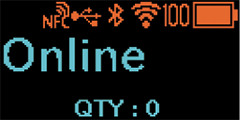
Zostanie wyświetlony ekran zatrzymania (offline).
2. Naciśnij jednocześnie przyciski ![]() i
i ![]() przez ponad 2 sekundy.
przez ponad 2 sekundy.
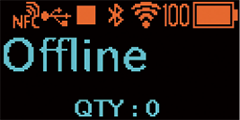
Produkt przejdzie do trybu ustawień.
3. Wybierz opcję [Narzędzia] za pomocą przycisków ![]() +
+![]() /
/![]() , a następnie naciśnij przycisk 2.
, a następnie naciśnij przycisk 2.
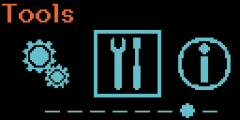
4. Wybierz opcję [Resetuj] za pomocą przycisków ![]() +
+![]() /
/![]() , a następnie naciśnij przycisk
, a następnie naciśnij przycisk ![]() .
.
5. Wybierz opcję [Select] za pomocą przycisków ![]() +
+![]() /,
/,![]() a następnie naciśnij przycisk
a następnie naciśnij przycisk ![]() .
.
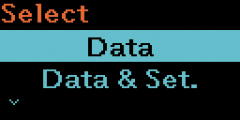
6. Wybierz opcję [Data & Settings] za pomocą przycisków ![]() +2 /
+2 /![]() , a następnie naciśnij przycisk
, a następnie naciśnij przycisk ![]() .
.
7. Wybierz elementy ustawień do zainicjowania za pomocą przycisków ![]() +2 /
+2 /![]() , wykonując te same czynności, co w kroku 6.
, wykonując te same czynności, co w kroku 6.
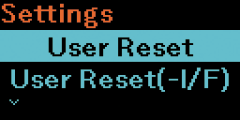
[User Reset].
Inicjalizacja danych i wartości ustawień.
[User Reset (-Interfejs)]
Inicjalizacja danych i wartości ustawień, które nie znajdują się w menu [Interfejs].
[Factory Reset]
Inicjalizacja do stanu po wysyłce fabrycznej.
[Factory Reset (-Interfejs)]
Inicjalizacja elementów, które nie są zawarte w menu [Interfejs], do stanu po wysyłce fabrycznej.
[Interfejs]
Inicjalizacja danych i wartości ustawień w menu [Interfejs].
[Drukowanie].
Inicjalizacja danych i wartości ustawień w menu [Printing].
8. Naciśnij przycisk ![]() , aby przeprowadzić inicjalizację.
, aby przeprowadzić inicjalizację.
Naciśnij przycisk ![]() , aby anulować inicjalizację.
, aby anulować inicjalizację.
Inicjalizacja zostanie wykonana, a produkt uruchomi się ponownie.
Komentarze
Komentarze: 0
Zaloguj się, aby dodać komentarz.